“從 KiCad 9 開始,就可以在封裝中嵌入 STEP 3D 模型,而不只是簡單的關聯。這樣在復制封裝、3D庫或路徑發生變化時就不用再次重新關聯了。”
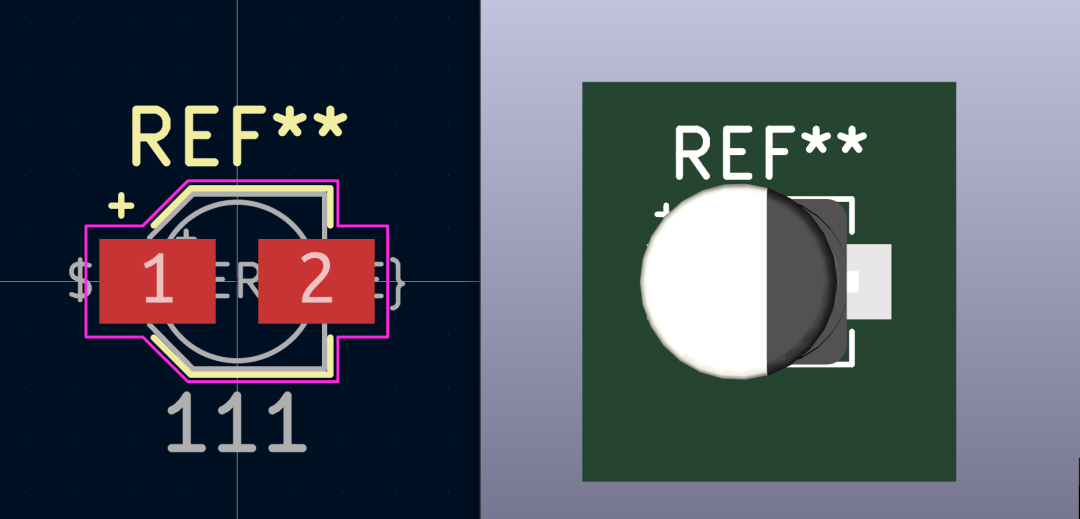
文件嵌入
從 KiCad 9 開始,原理圖和 PCB 編輯器支持了文件嵌入(embedded files)。可以將外部文件嵌入到 PCB 文件中。嵌入文件會將文件副本存儲在 PCB 文件內部。這樣,設計就可以引用文件的嵌入副本而不依賴外部文件,從而使項目更具可移植性。
字體、數據手冊、圖紙、SPICE 模型和封裝 3D 模型都可以在 KiCad 中嵌入和使用。你也可以嵌入其他任意文件,但 KiCad 的不會使用它們。嵌入到 PCB 中的文件必然會增加電路板的文件大小,不過文件在嵌入前會經過壓縮,以最大限度地減少所需的空間。
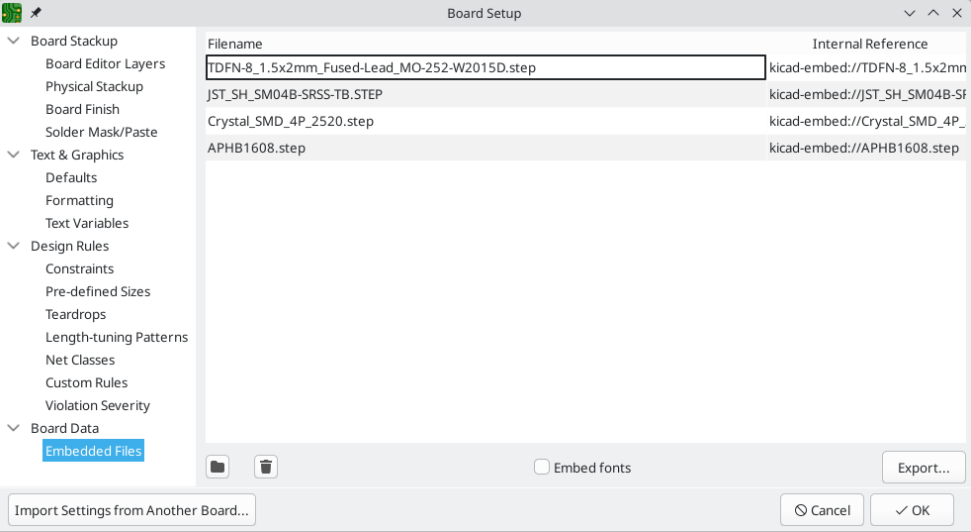
將 3D 模型嵌入到封裝中
在 KiCad 9 之前的版本中,封裝和3D模型(STEP)只能是兩個獨立的文件,通過封裝屬性的路徑進行關聯,如下圖所示。3D模型的路徑可以通過 KiCad 環境變量的相對路徑定義,也可以手動添加絕對路徑。
當您需要移植封裝庫和3D模型去其他電腦的時候,這種定義方法就不那么友好了。因為您不僅需要同時復制封裝和STEP模型,同時在新電腦中可能因為存放封裝、模型的文件路徑不同,而不得不重新定義關聯的路徑,相當繁瑣。
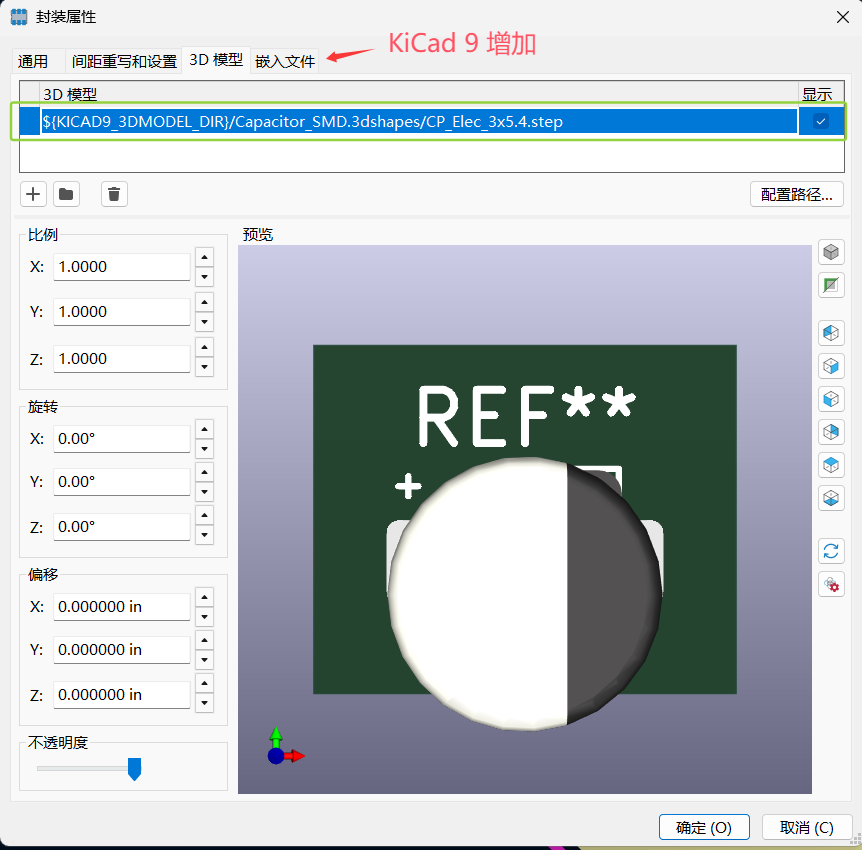
在 KiCad 9 中,增加了“嵌入文件”的功能和標簽,允許您直接將 STEP 模型嵌入到封裝中。這樣移植時只需要復制封裝(*.kicad_mod)就可以了,也不再需要重新制定 STEP 文件的位置。當然這么做的代價是封裝文件尺寸會變大。
現在讓我們實操下,看看如何將 3D 模型嵌入到封裝中。
首先打開繪制或者打開一個封裝,并點擊“封裝屬性”:
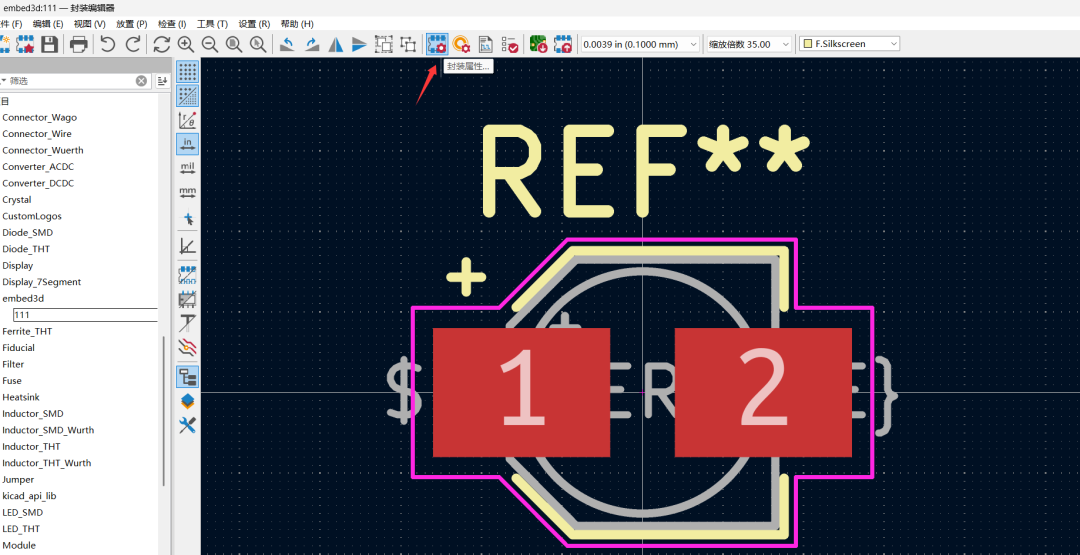
切換到“嵌入文件”標簽,點擊左下角的文件夾圖標,選中需要嵌入的 STEP 文件,確認。
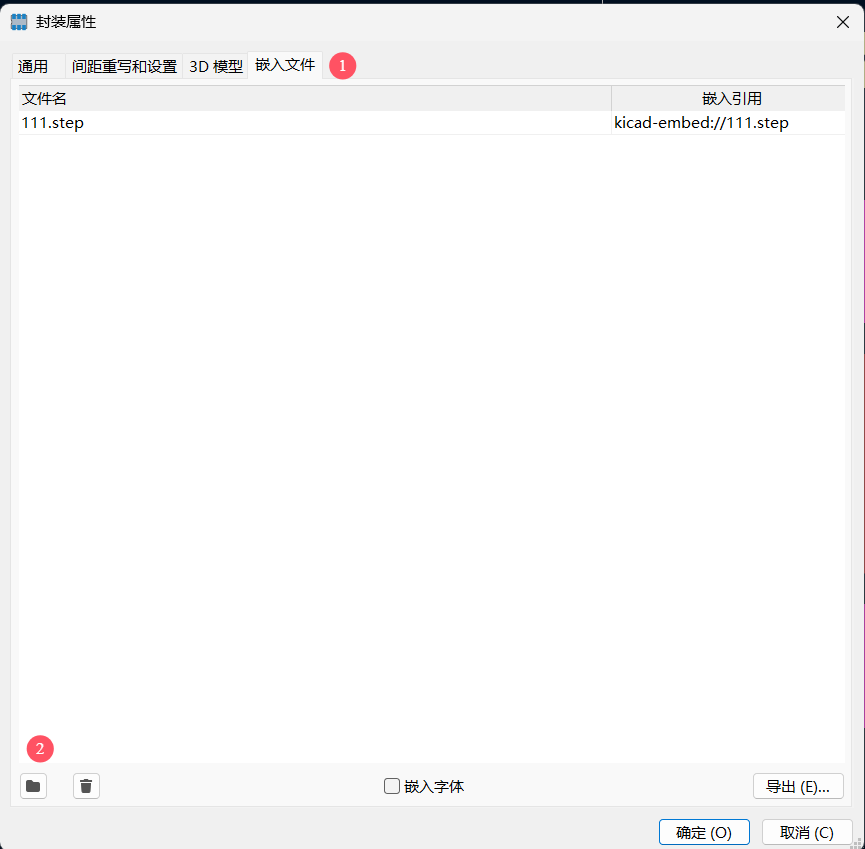
右鍵嵌入的 STEP 文件,并點擊“復制嵌入引用”。
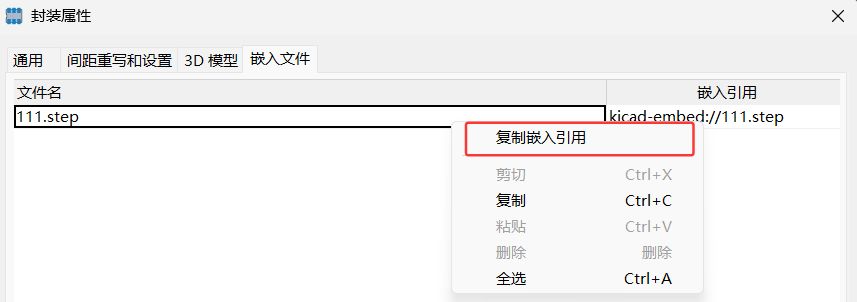
切換到“3D模型”標簽,點擊“+”按鈕,并將嵌入引用復制到路徑中。
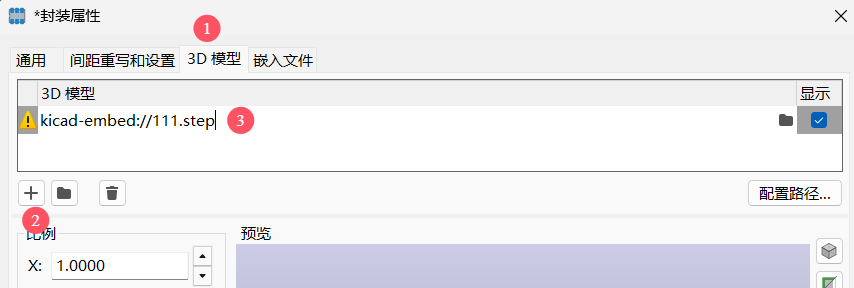
注意,嵌入式引用是該嵌入式文件的唯一標識符,以 kicad-embed:// 開頭。
完成后單擊確定,重新打開封裝屬性,可以預覽嵌入后的效果:
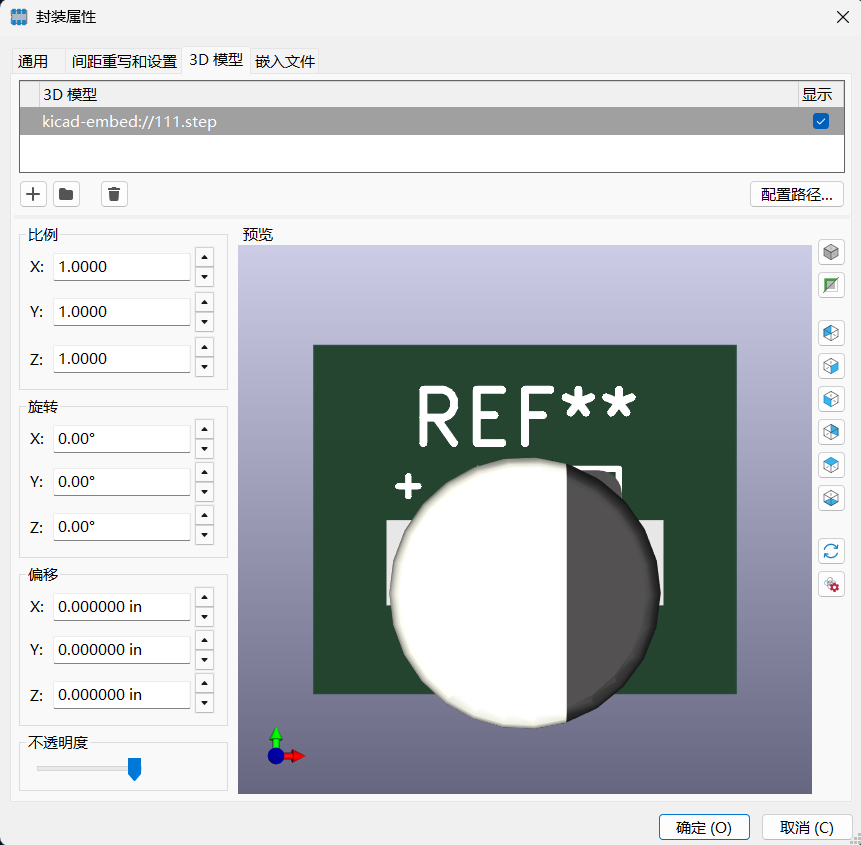
查看封裝文件,嵌入STEP前的文件大小約為 7 KB:

嵌入3D模型后大小為 24 KB:

用文本編輯器打開封裝文件,可以看到模型使用了 StepZ 的格式進行了壓縮并嵌入:
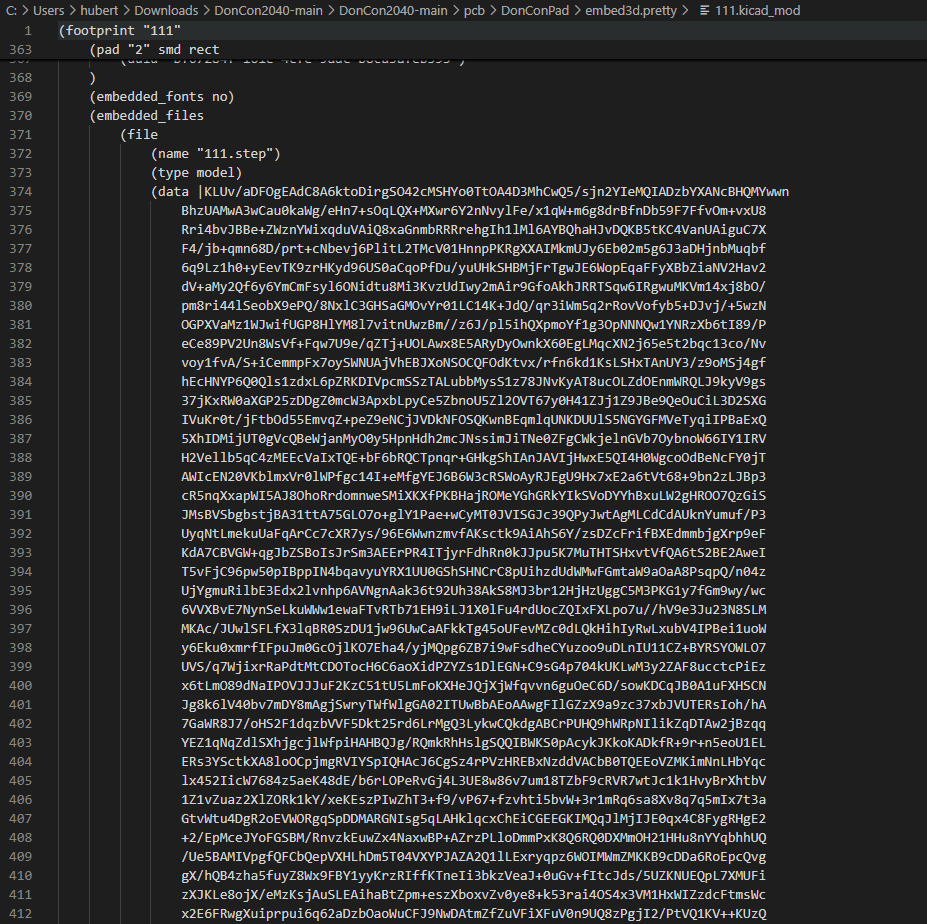
這樣就完成了一個嵌入 STEP 模型的封裝,直接進行移植即可使用。
在 PCB 中嵌入 3D 模型除了在封裝中直接嵌入 STEP 模型外,我們也可以在 PCB 中直接嵌入 3D 模型。操作方式類似:
首先打開“電路板配置”,點擊“嵌入文件”,再點擊左下角的文件夾圖標,添加需要嵌入的 STEP 文件。
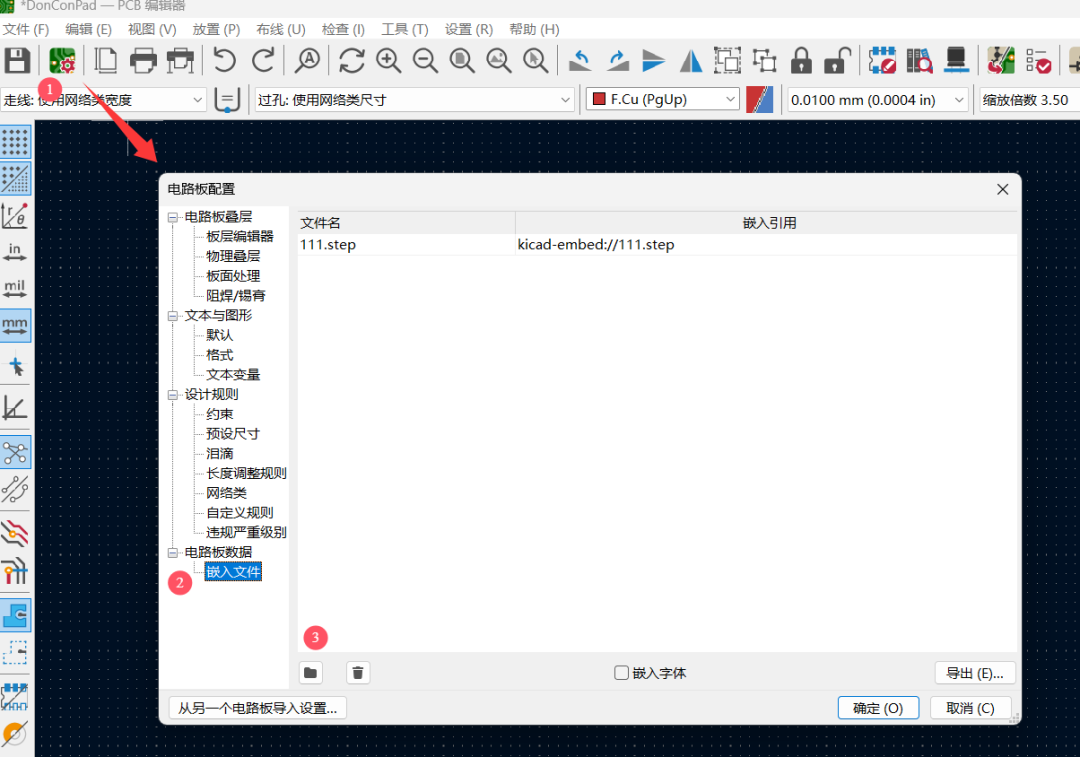
同樣的方法右鍵“復制嵌入引用”,打開需要嵌入的封裝,在路徑中粘貼即可。
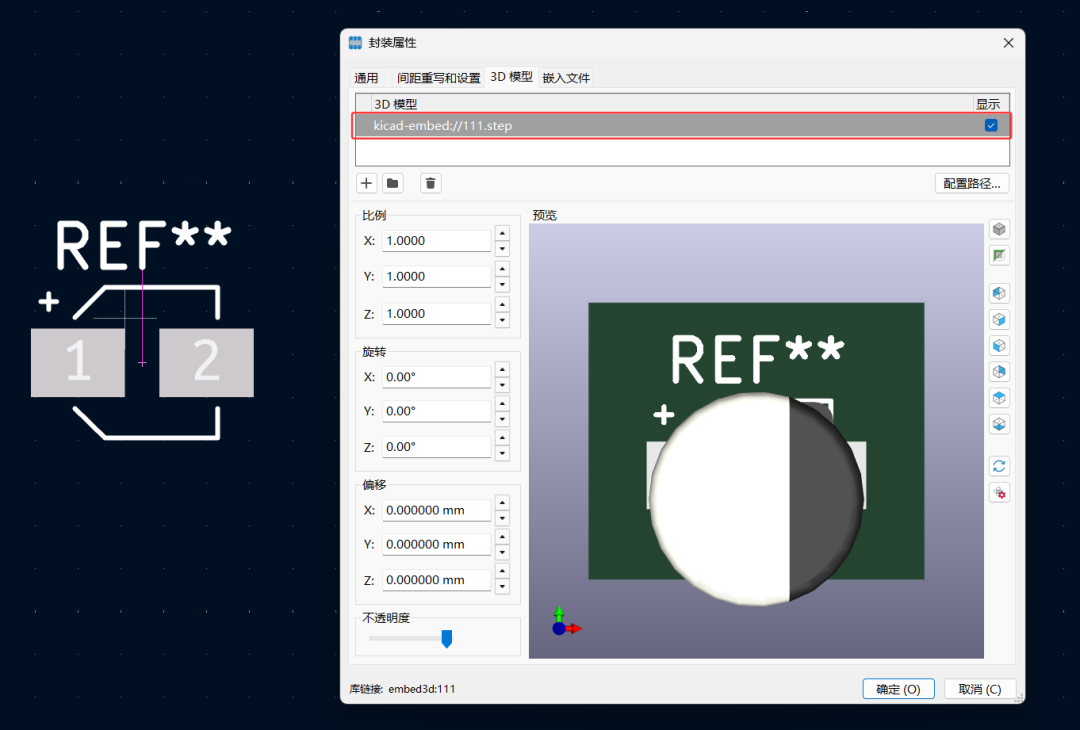
使用這種方法嵌入的 STEP 文件,存儲在 PCB 文件而非封裝文件中。在移植整個 PCB 文件時,無需進行 3D 模型的重新關聯。
最后一個小 tip,封裝被添加到電路板時,嵌入在封裝中的文件會進行
去重處理:如果一個文件被嵌入到一個封裝中,并且該封裝的多個實例被添加到電路板上,那么該文件只會嵌入一個副本,所有封裝實例都將引用同一個嵌入式文件。
結束語
使用嵌入文件的方法大大減小了封裝與 3D 文件移植時難度,但會增加 PCB 或封裝文件的大小。在 KiCad 9 中,除了可以嵌入封裝,還可以嵌入圖框、字體、PDF,甚至任何類型的文件。下個章節中將接入如何嵌入圖框及字體,讓您的原理圖移植時無需擔憂圖框變化的問題。-
pcb
+關注
關注
4365文章
23480瀏覽量
409158 -
3D模型
+關注
關注
1文章
75瀏覽量
16425 -
SPICE模型
+關注
關注
4文章
8瀏覽量
11729 -
PCB封裝庫
+關注
關注
28文章
19瀏覽量
28544 -
KiCAD
+關注
關注
5文章
257瀏覽量
9493
發布評論請先 登錄
使用海爾曼太通/HellermannTyton 3D CAD 模型進行快速高效的設計
3D打印可以打印那種柔韌性好,能隨意變形的模型嗎?
SciChart 3D for WPF圖表庫
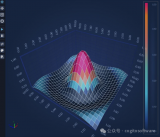
顯示體驗升級:2.5D GPU技術逐漸成為標配,3D GPU加碼可穿戴
HAL庫在嵌入式系統中的應用
發掘3D文件格式的無限潛力:打造沉浸式虛擬世界
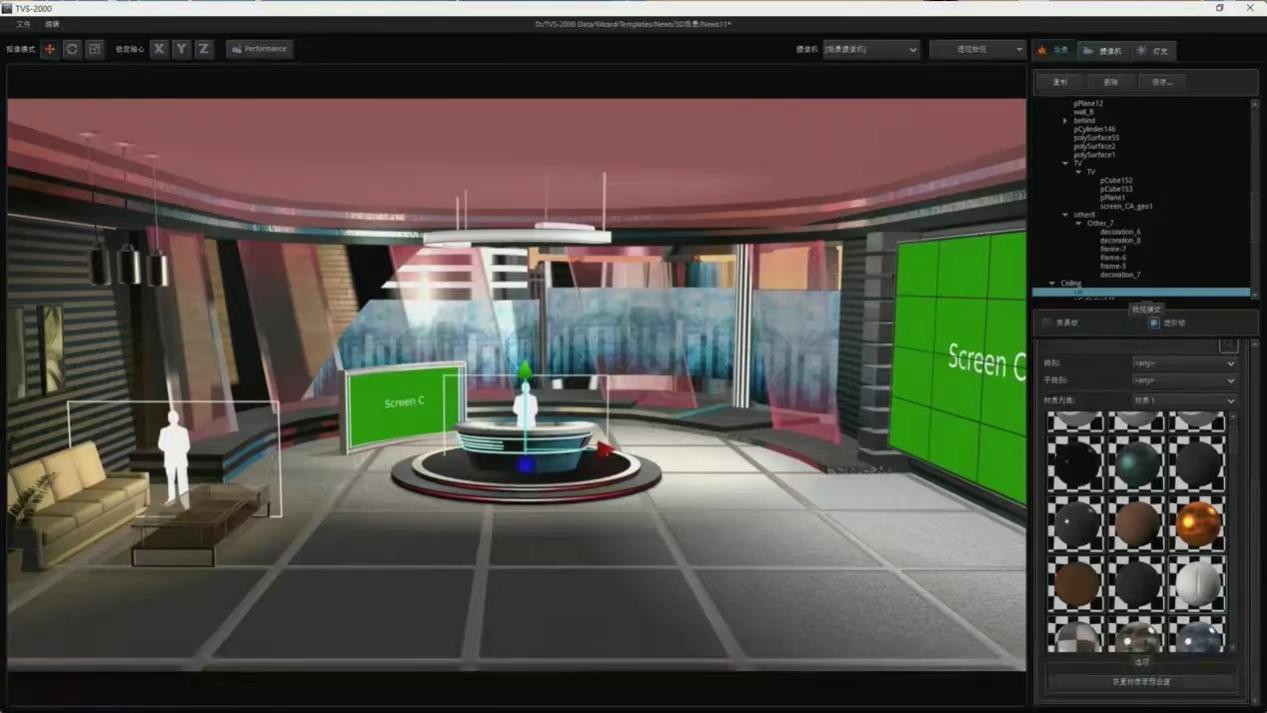





 文件嵌入詳解(一):在PCB封裝庫中嵌入3D模型
文件嵌入詳解(一):在PCB封裝庫中嵌入3D模型

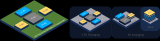














評論